1.環境安裝
- 安裝驅動
如果不知道安裝那個驅動比較好,推薦是最適合的選擇。以下輸出是教學電腦的結果,不同的電腦可能會看到不同的輸出,具體取決於系統。
ubuntu-drivers devices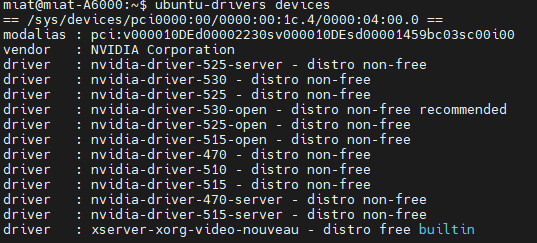
通常,最好安裝推薦的驅動程序,當你決定使用驅動程式版本後請使用 apt 軟件包管理器安裝英偉達顯卡驅動 nvidia-driver-530。
安裝完成後,然後在終端運行命令 sudo reboot 重啟系統。當返回到系統時,您可以在終端再次運行命令 nvidia-smi 啟動監視工具查看圖形卡/顯卡的狀態。
nvidia-smi 命令將顯示所用驅動程序的版本以及有關NVIDIA顯卡的其它訊息。
sudo apt install nvidia-driver-530
sudo reboot
nvidia-smi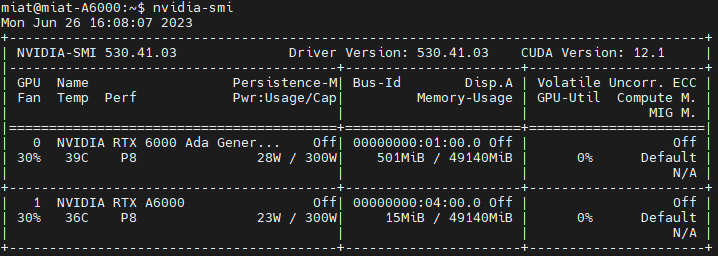
有Nvidia顯示卡的筆電安裝顯示卡驅動的方式跟桌上型電腦一樣。
不過,Intel+Nvidia的雙GPU筆電,即使裝了Nvidia驅動也可能繼續用Intel的GPU渲染3D,導致3D性能低下。
此時可以使用prime-select指令,指定用Nvidia顯示卡負責渲染作業。
sudo prime-select nvidia- 安裝CUDA
CUDA (Compute Unified Device Architecture),在做深度學習、Blender渲染時常用到的技術。
本文撰寫時點CUDA最新版本為12.1。
加入Ubuntu 22.04的Nvidia官方PPA,裡面含有各種CUDA版本
os=ubuntu2204
arch=x86_64
wget https://developer.download.nvidia.com/compute/cuda/repos/$os/$arch/cuda-keyring_1.0-1_all.deb
sudo dpkg -i cuda-keyring_1.0-1_all.deb安裝最新的CUDA 12.1,重開機。
sudo apt update
sudo apt-get install cuda
# 或是 sudo apt-get install cuda-12-1用nvcc --version指令確認CUDA版本
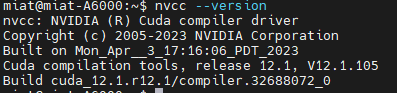
如果顯示Command nvcc not found,則將路徑加入至~/.bashrc:
export PATH=/usr/local/cuda-12/bin${PATH:+:${PATH}}
export LD_LIBRARY_PATH=/usr/local/cuda-12/lib64:${LD_LIBRARY_PATH:+:${LD_LIBRARY_PATH}}再嘗試檢查一次版本
source ~/.bashrc
nvcc --version- 安裝cuDNN
CUDA Deep Neural Network (cuDNN)
安裝cuDNN前務必檢查CUDA版本是否正確。
加入Ubuntu 22.04的Nvidia官方PPA
OS=ubuntu2204
wget https://developer.download.nvidia.com/compute/cuda/repos/${OS}/x86_64/cuda-${OS}.pin
sudo mv cuda-${OS}.pin /etc/apt/preferences.d/cuda-repository-pin-600
sudo apt-key adv --fetch-keys https://developer.download.nvidia.com/compute/cuda/repos/${OS}/x86_64/3bf863cc.pub
sudo add-apt-repository "deb https://developer.download.nvidia.com/compute/cuda/repos/${OS}/x86_64/ /"
sudo apt-get update安裝libfreeimage
sudo apt install libfreeimage-dev安裝cuDNN執行時與範本。libcudnn8後面的數字應為cuda12.0或cuda11.8。
# 如果找不到套件請用apt search libcudnn8查找其確切版本號碼
# CUDA 12.0
sudo apt-get install libcudnn8=8.8.0.121_1.0-1+cuda12.0
sudo apt-get install libcudnn8-dev=8.8.0.121-1+cuda12.0
# CUDA 11.8
sudo apt-get install libcudnn8=8.8.0.121_1-1+cuda11.8
sudo apt-get install libcudnn8-dev=8.8.0.121-1+cuda11.8編譯執行官方範本,測試cuDNN安裝是否成功
cp -r /usr/src/cudnn_samples_v8/ $HOME
cd $HOME/cudnn_samples_v8/mnistCUDNN
make clean && make
./mnistCUDNN看到Test passed!代表安裝成功。
- 安裝TensorRT
TensorRT是Nvidia推出的深度學習推理平台。
TensorRT目前還沒有PPA可以直接用,必須註冊Nvidia帳號下載匯入。
至Nvidia官網註冊帳號,登入,勾選同意授權條款,點選Ubuntu 22.04的deb檔下載
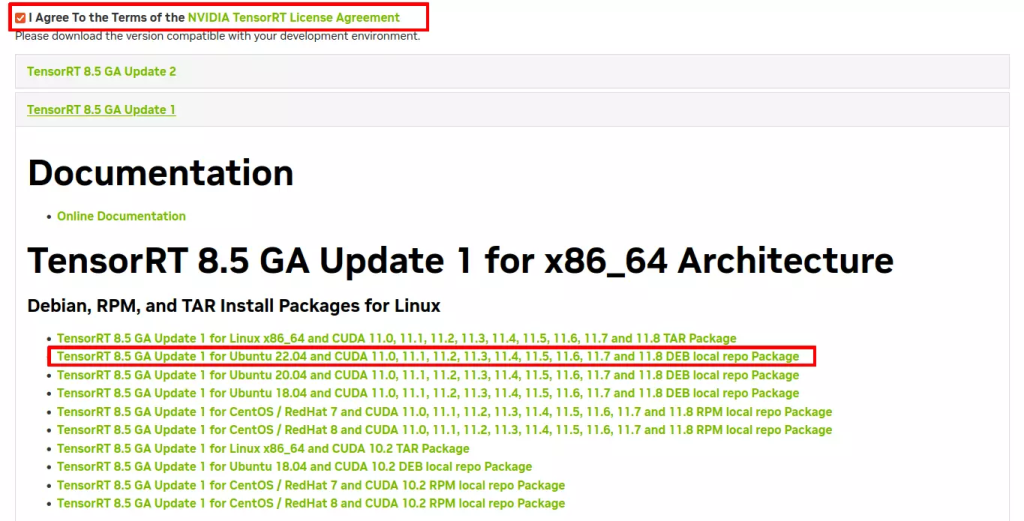
安裝TensorRT
sudo dpkg -i nv-tensorrt-local-repo-ubuntu2204-8.5.2-cuda-11.8_1.0-1_amd64.deb
sudo cp /var/nv-tensorrt-local-repo-ubuntu2204-8.5.2-cuda-11.8/nv-tensorrt-local-A4462430-keyring.gpg /usr/share/keyrings/
sudo apt-get update
sudo apt-get install tensorrt安裝NVIDIA Container Toolkit
設計給Docker容器用的Nvidia工具。
先安裝Docker
加入Nvidia的儲存庫,distribution的值是從os-release抓的,應為ubuntu2204
#設定變數
distribution=$(. /etc/os-release;echo $ID$VERSION_ID)
#安裝公鑰
curl -s -L https://nvidia.github.io/nvidia-docker/gpgkey | sudo apt-key add -
#取得list
curl -s -L https://nvidia.github.io/nvidia-docker/$distribution/nvidia-docker.list | sudo tee /etc/apt/sources.list.d/nvidia-docker.list安裝NVIDIA Container Toolkit
sudo apt-get update
sudo apt-get install -y nvidia-container-toolkit向Docker註冊Nvidia裝置
sudo nvidia-ctk runtime configure –runtime=docker
重新啟動Docker
sudo systemctl restart docker測試是否正確安裝,應該會印出Nvidia顯示卡的資訊。
sudo docker run --gpus all --rm nvidia/cuda:11.0.3-base nvidia-smi如果想要在Compose配置中啟用跟配置GPU可以參考官方文檔: